Wat is de beste AI-achtergrondverwijderaar voor fotos?

Mensen besteden te veel tijd aan het handmatig verwijderen van achtergronden, en AI is niet altijd de magie die het belooft te zijn.
In deze tutorial leert u hoe u met behulp van Adobe Photoshop een foto in een vorm kunt invoegen . Zoals u zult zien, kunt u een foto eenvoudig in elke gewenste vorm plaatsen: van een eenvoudige rechthoek of cirkel tot een mooie, aangepaste vorm. In deze tutorial gebruiken we een aangepaste vorm en in dit artikel laten we zien hoe u alle ontbrekende vormen in Photoshop laadt voor meerdere selecties.
Inhoudsopgave
Begin met het maken van een nieuw Photoshop-document. Als u zich op het hoofdscherm bevindt, klikt u op de knop Nieuw bestand .
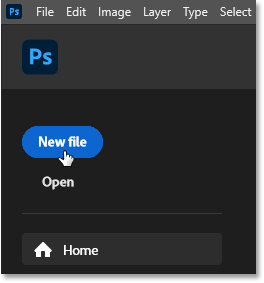
U kunt ook naar het menu Bestand in de menubalk gaan en Nieuw selecteren .
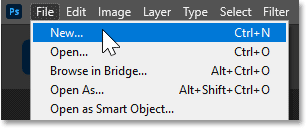
Hoe dan ook, het dialoogvenster Nieuw document wordt geopend, waar u in de rechterkolom de gewenste instellingen kunt invoeren. In het voorbeeld wordt een vierkant document gemaakt door zowel de breedte als de hoogte in te stellen op 2000 pixels.
Omdat we een afbeelding in de vorm gaan plaatsen en afbeeldingen doorgaans met een hogere resolutie worden opgeslagen, wijzigt u de Resolutie-waarde naar 300 pixels per inch en laat u de Achtergrondinhoud op Wit staan .
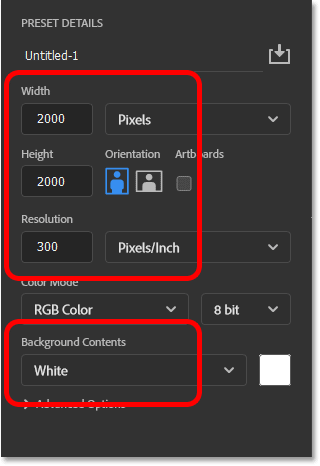
Klik vervolgens op de knop Maken .
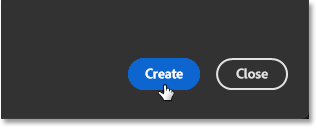
En Photoshop maakt een nieuw document.
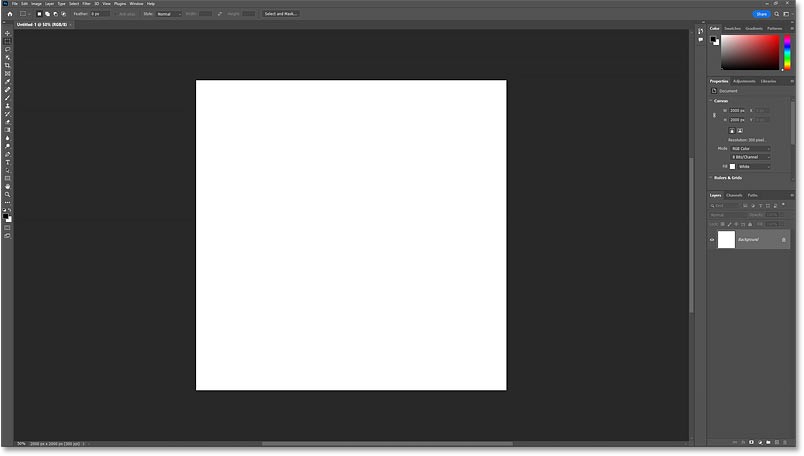
De snelste manier om aangepaste vormen in Photoshop te tekenen, is door ze toe te voegen via het deelvenster Vormen. Om dit paneel te openen, gaat u naar het menu Venster en selecteert u Vormen.
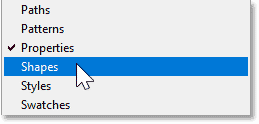
Het paneel Vormen wordt geopend in de subpaneelkolom links van de hoofdpanelen. U kunt het paneel weergeven of verbergen door op het paneelpictogram te klikken.
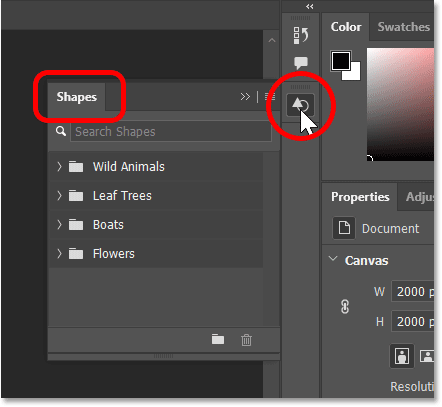
In eerste instantie zien we alleen de standaardvormen, verdeeld in groepen.
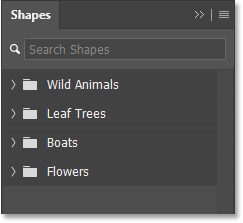
U kunt elke groep roteren om de vormen binnen die groep zichtbaar te maken door op de pijl naast het mappictogram van die groep te klikken.
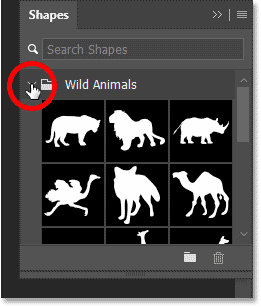
U kunt de onderkant van het Vormen-paneel naar beneden slepen om het uit te vouwen en meerdere vormen tegelijk te bekijken.
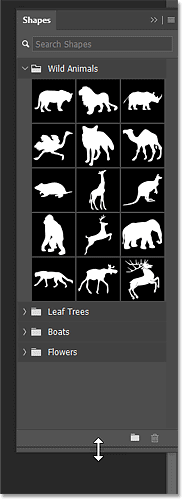
Om alle ontbrekende vormen die beschikbaar zijn in Photoshop te laden, klikt u op het menupictogram van het deelvenster Vormen .
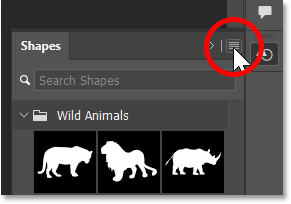
Selecteer vervolgens Legacy Shapes and More .
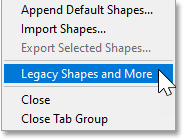
Er verschijnt een nieuwe groep Legacy Shapes and More onder de standaardinstellingen.
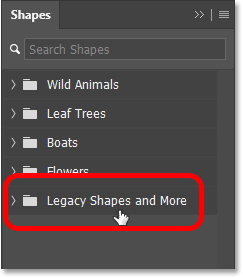
En daarbinnen bevinden zich nog twee groepen. 2019 Shapes bevat honderden nieuwe vormen die zijn toegevoegd aan Photoshop 2020. En All Legacy Default Shapes bevat klassieke vormen uit oudere versies van Photoshop.
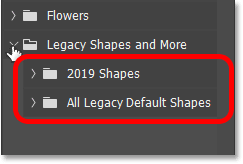
In deze tutorial gebruiken we een van de klassieke vormen. In het voorbeeld wordt de groep Alle oude standaardvormen geopend.

Scroll vervolgens naar beneden naar Natuur en klik om te openen.
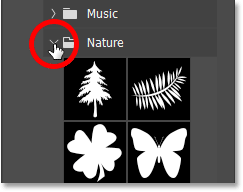
En in de natuur gebruik je de vlindervorm.
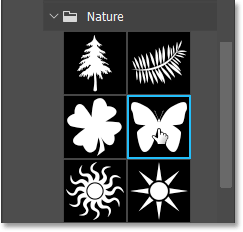
Om een vorm toe te voegen, klikt u eenvoudigweg op de miniatuur van de vorm en sleept u deze vanuit het deelvenster Vormen naar het canvas.
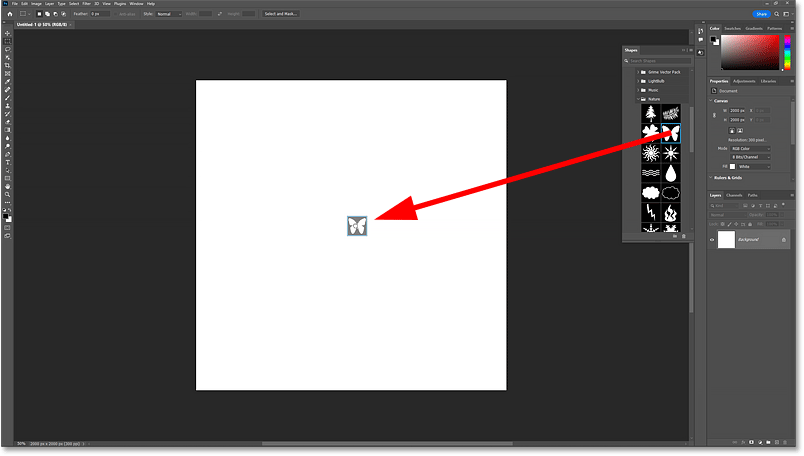
Zodra u de muisknop loslaat, tekent Photoshop de vorm.
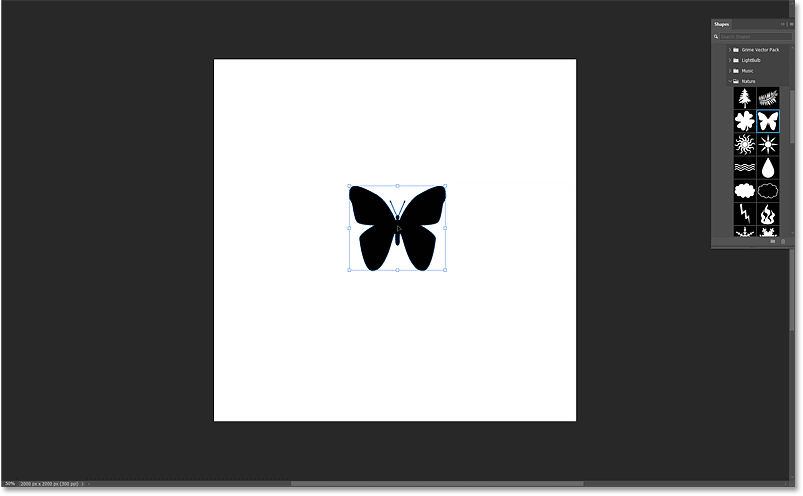
Voordat u het formaat van de afbeelding wijzigt, gaat u naar de optiebalk en controleert u of het koppelingspictogram is geselecteerd tussen de velden Breedte en Hoogte , zodat de beeldverhouding van de afbeelding is vergrendeld.
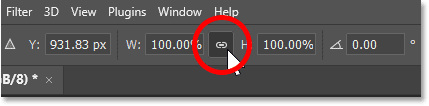
Vervolgens kunt u de grootte van de vorm aanpassen door op een van de transformatiegrepen te klikken en deze te verslepen. Als u de Alt-toets (Win) / Option- toets (Mac) op uw toetsenbord ingedrukt houdt terwijl u sleept, wijzigt u de grootte van de vorm vanuit het midden.
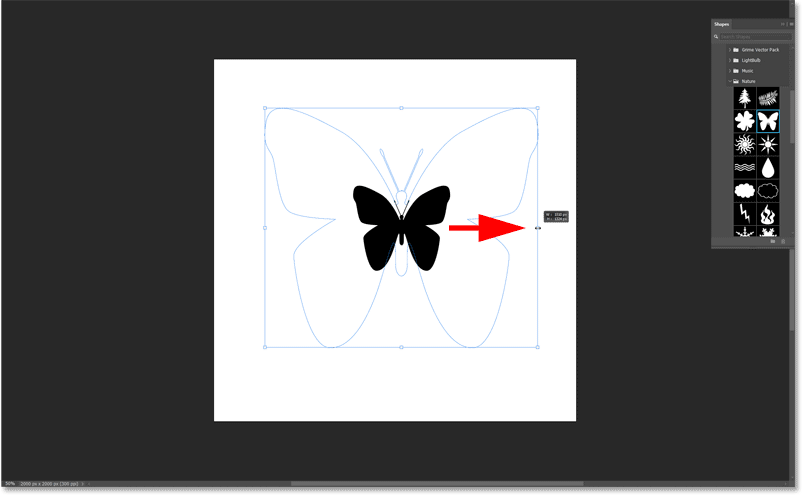
Klik en sleep de vorm naar het midden van het canvas. Naarmate u dichter bij het midden komt, zal het op zijn plaats klikken.
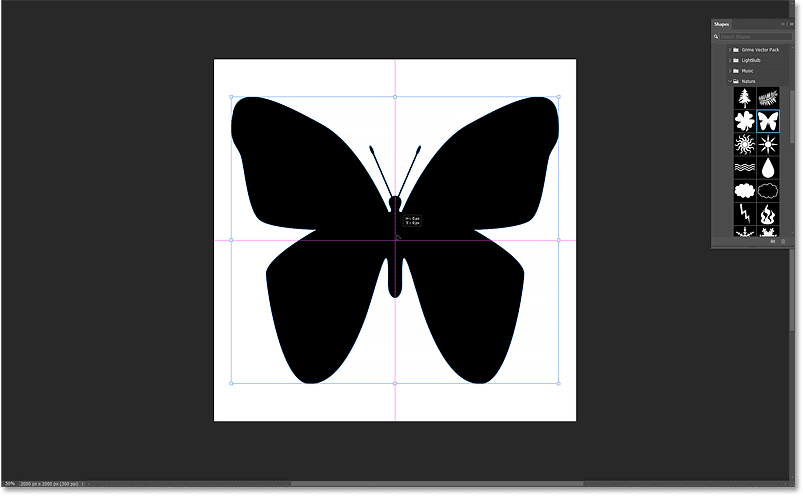
Klik vervolgens op het vinkje in de optiebalk om te accepteren.

In het deelvenster Lagen wordt de vorm op een eigen laag weergegeven. We weten dat het een vormlaag is door het pictogram in de rechteronderhoek van de miniatuur.
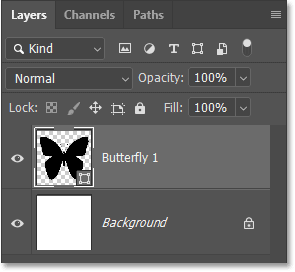
Wanneer de vormlaag is geselecteerd, geeft het deelvenster Eigenschappen toegang tot alle opties van de vorm, waaronder Opvulling en Lijn.
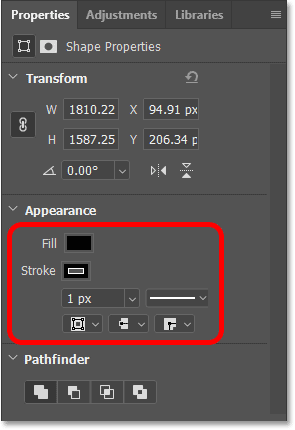
Standaard gebruikt Photoshop zwart als opvulkleur. Dat is prima, want we zien die kleur toch niet nadat we de afbeelding in de vorm hebben ingevoegd.
Maar Photoshop voegt ook een zwarte lijn van 1 pixel toe rond de vorm.
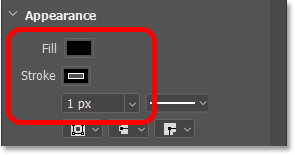
Indien gewenst, kan er later een streek worden toegevoegd. Maar schakel voor nu 'Stroke' uit door op het kleurstaal 'Stroke' te klikken:
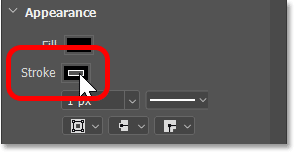
Klik op het pictogram Geen kleur in de linkerbovenhoek van het paneel. Klik vervolgens buiten het paneel om het te sluiten of druk op Enter (Win) / Return (Mac) op uw toetsenbord.
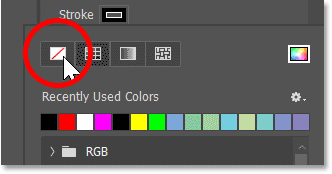
Vervolgens plaatsen we onze afbeelding in het document. Omdat we willen dat de afbeelding in hetzelfde document verschijnt als onze vorm, gebruiken we de opdracht Ingesloten plaatsen van Photoshop.
Ga naar het menu Bestand en selecteer Ingesloten plaatsen .
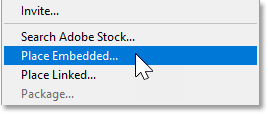
Ga naar de locatie op uw computer waar de afbeelding is opgeslagen. In het voorbeeld bevindt de afbeelding zich in een map op het bureaublad. Klik op de afbeelding om deze te selecteren en klik vervolgens op Plaatsen .

Photoshop voegt de afbeelding voor de vorm toe. Als de afbeelding groter is dan de documentgrootte, wordt de afbeelding door Photoshop passend gemaakt. De gebruikte afbeeldingen zijn afkomstig van Adobe Stock.
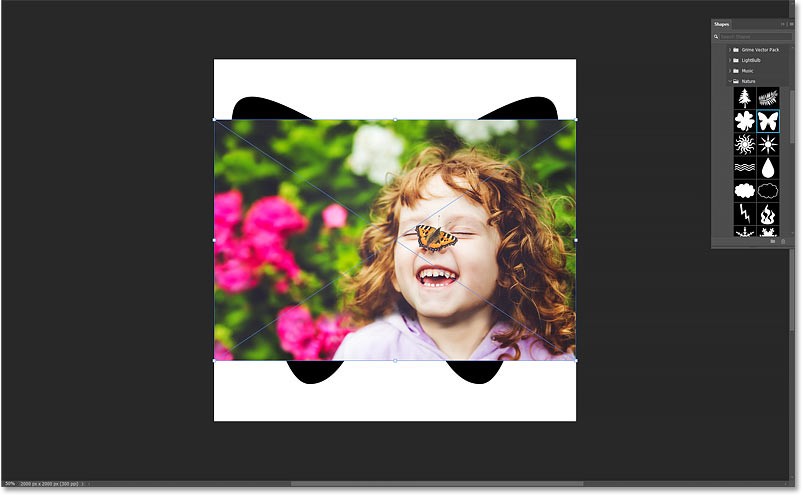
We passen de afbeelding aan nadat we deze in de vorm hebben geplaatst. Klik nu op het vinkje in de optiebalk om te accepteren.
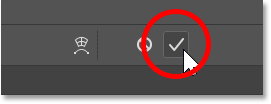
Terug in het Lagen-paneel verschijnt de afbeelding op een nieuwe laag boven de vormlaag. Let op, Photoshop heeft de afbeelding omgezet naar een slim object. Dit kunt u zien aan het pictogram voor een slim object in de rechteronderhoek van de miniatuur. Dit betekent dat de kwaliteit van de afbeelding onveranderd blijft, ongeacht hoe vaak we het formaat van de afbeelding aanpassen.
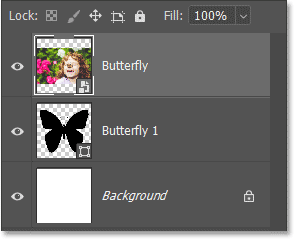
Momenteel staat de afbeelding vóór de vorm. Als u een afbeelding in een vorm wilt plaatsen, klikt u op het menupictogram van het deelvenster Lagen.

Selecteer vervolgens Knipmasker maken .
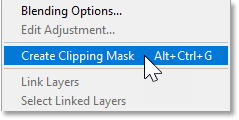
Met een knipmasker wordt de afbeelding bijgesneden tot de onderliggende vorm. Dit betekent dat alleen het gebied direct boven of voor de vorm zichtbaar blijft. Elk deel van de afbeelding dat buiten de vorm valt, wordt aan het zicht onttrokken. Hierdoor ontstaat de illusie dat de afbeelding zich in de vorm bevindt.
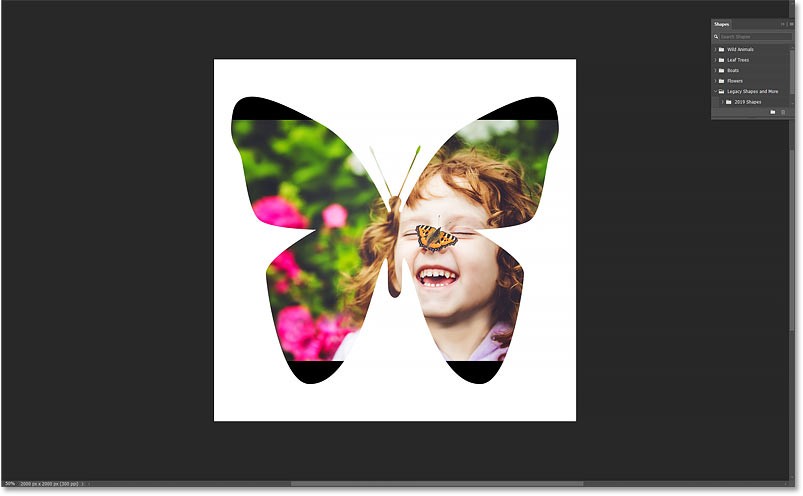
Kijk eens terug in het Lagen-paneel. Merk op dat de afbeeldingslaag nu naar rechts is ingesprongen, met een klein pijltje dat naar de vormlaag eronder wijst. Dit is de manier waarop Photoshop ons laat weten dat we een knipmasker hebben gemaakt.
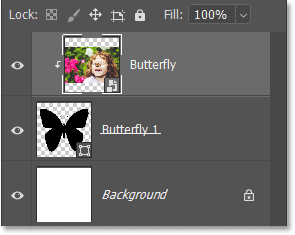
Om het formaat van de afbeelding te wijzigen en de positie binnen de vorm te wijzigen, gaat u naar het menu Bewerken en selecteert u Vrije transformatie .
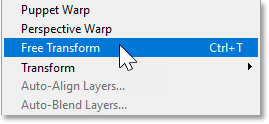
Zorg ervoor dat in de optiebalk het koppelingspictogram is geselecteerd tussen de velden Breedte en Hoogte.
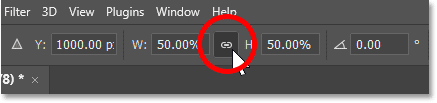
Vervolgens kunt u de afbeelding groter of kleiner maken door een van de transformatiegrepen te verslepen. U kunt de Alt- toets (Win) / Option-toets (Mac) op uw toetsenbord ingedrukt houden terwijl u de greep versleept om de afbeelding vanuit het midden te vergroten of verkleinen.
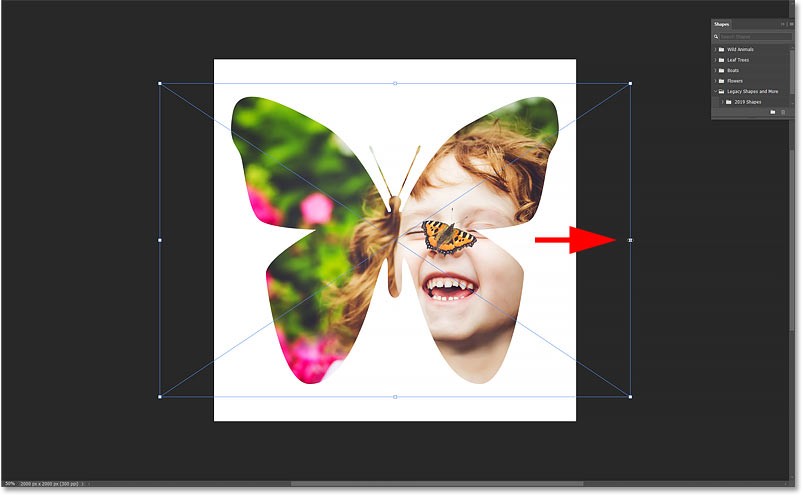
Versleep vervolgens de afbeelding om het object binnen de vorm te positioneren. Mogelijk moet u de afbeelding herhaaldelijk op de gewenste grootte en positie zetten totdat u het gewenste resultaat hebt.
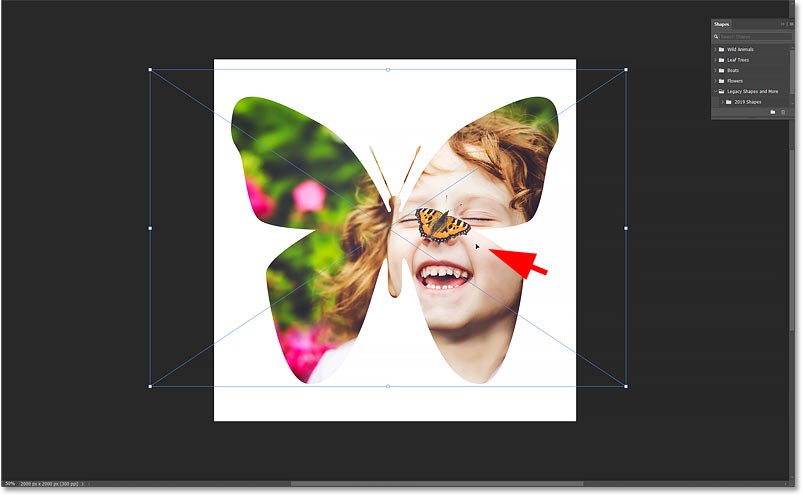
Wanneer u klaar bent, klikt u op het vinkje in de optiebalk.
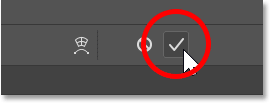
Nu hebben we de afbeelding in de vorm geplaatst en is het hoofdeffect voltooid. Er zijn dus een paar dingen die we als volgende kunnen doen. U kunt een lijn rond de vorm toevoegen, de achtergrondkleur achter de vorm wijzigen of de achtergrond volledig verwijderen.
Dit artikel begint met een uitleg over hoe u de achtergrondkleur kunt veranderen. De makkelijkste manier om dat te doen is door een effen kleuropvullaag te gebruiken.
We willen dat de opvullaag met effen kleur net boven de achtergrondlaag wordt weergegeven. Klik in het deelvenster Lagen op de achtergrondlaag om deze te selecteren.

Klik vervolgens op het pictogram Nieuwe opvul- of aanpassingslaag onderaan het deelvenster Lagen :
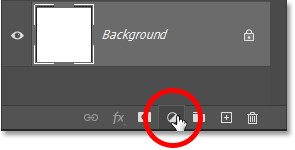
Selecteer bovenaan de lijst de optie Effen kleur .
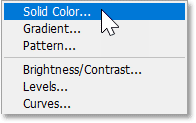
Photoshop opent de Kleurenkiezer zodat we een nieuwe kleur voor de achtergrond kunnen kiezen. De standaardkleur is zwart, waardoor de details van de vorm duidelijk worden geaccentueerd. Maar in dit geval is het te donker als achtergrondkleur voor een vlinder.

U kunt een andere kleur kiezen uit de Kleurenkiezer. Maar u kunt ook rechtstreeks kleuren uit de afbeelding in de vorm bemonsteren. Beweeg de muiscursor over de afbeelding. De cursor verandert dan in een pipet. Klik vervolgens op de kleur die u wilt uitproberen.
Er wordt bijvoorbeeld een lichte huidskleur van het voorhoofd van het meisje overgenomen, die dan direct de nieuwe achtergrondkleur wordt.
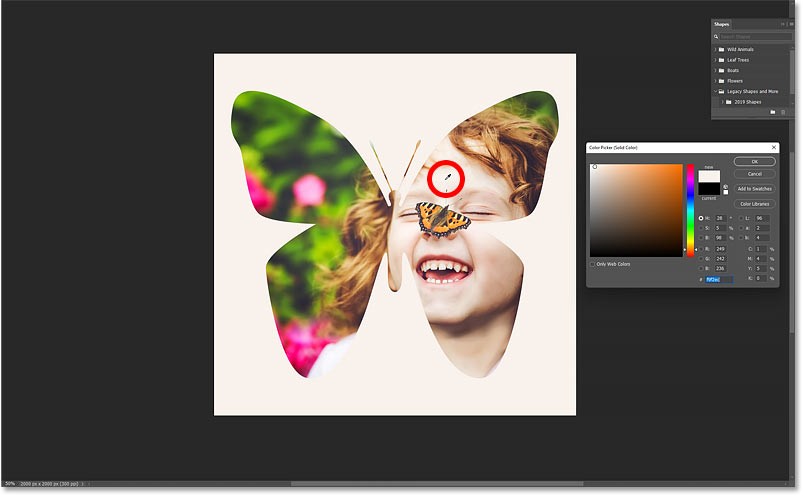
Wanneer u een kleur vindt die u bevalt, klikt u op OK om de kleurenkiezer te sluiten. En terug in het Lagen-paneel zien we dat er een Effen Kleur-opvullaag is toegevoegd tussen de Achtergrond-laag en de Vorm-laag erboven.
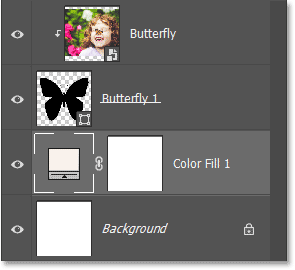
Een andere manier om het effect te versterken is door streken rond de vorm aan te brengen.
Klik eerst in het deelvenster Lagen op de vormlaag om deze te selecteren.
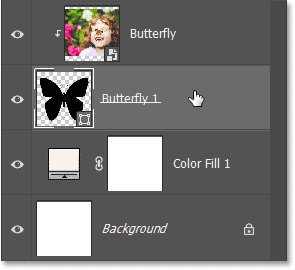
Hoewel u streken kunt toevoegen via het Eigenschappen- paneel , geven veel mensen nog steeds de voorkeur aan de ouderwetse manier, namelijk door ze toe te voegen met behulp van laageffecten. Selecteer de vormlaag en klik op het fx- pictogram onderaan het deelvenster Lagen :
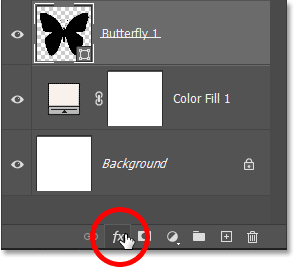
En selecteer Lijn .
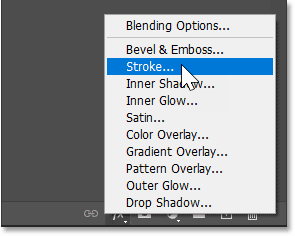
Photoshop opent het dialoogvenster Laagstijl met de opties voor Lijn in de middelste kolom. Om de kleur van de streek te veranderen, klikt u op de kleurstaal.
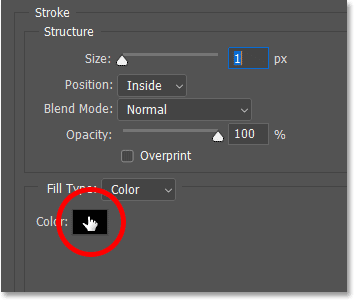
Selecteer vervolgens een nieuwe kleur uit de Kleurenkiezer. In het voorbeeld wordt wit geselecteerd door de waarden R, G en B op 255 in te stellen. Klik op OK wanneer u klaar bent om de kleurenkiezer te sluiten.
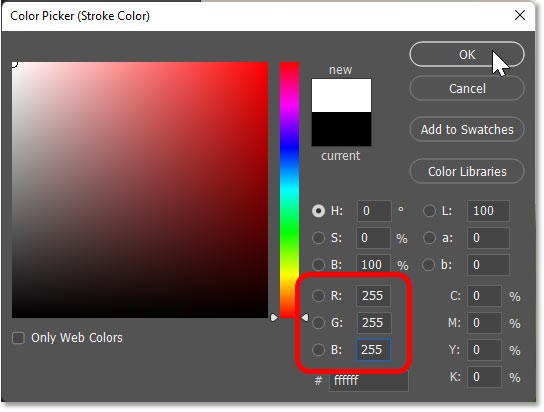
Ga terug naar het dialoogvenster Laagstijl en stel de positie in op Buiten , zodat de lijn rond de buitenkant van de vorm wordt weergegeven. Verhoog vervolgens de waarde bij Grootte om de dikte van de streek aan te passen. Voor de voorbeeld afbeelding is een formaat van ongeveer 18 px geschikt.
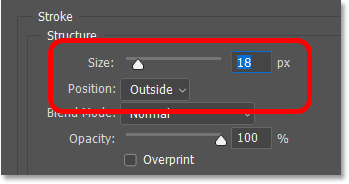
Klik op OK om het dialoogvenster Laagstijl te sluiten . En hier ziet u het resultaat met de lijn rond de vorm in het voorbeeld.
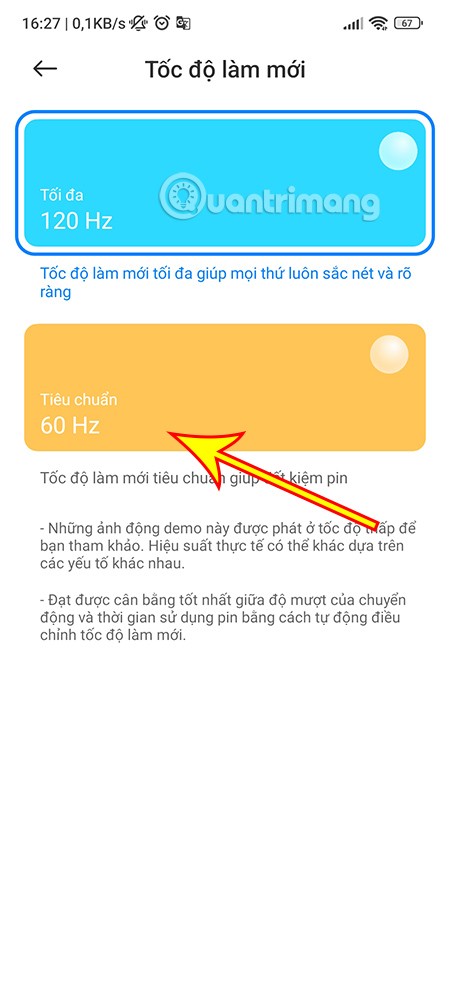
Als u de lijn niet mooi vindt, kunt u deze uitschakelen in het deelvenster Lagen door op het zichtbaarheidspictogram naast het woord Lijn te klikken .
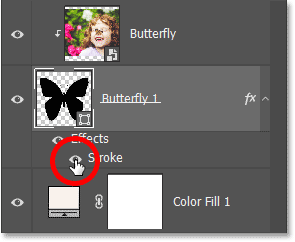
Mensen besteden te veel tijd aan het handmatig verwijderen van achtergronden, en AI is niet altijd de magie die het belooft te zijn.
In deze tutorial leert u hoe u met behulp van Adobe Photoshop eenvoudig een foto kunt omzetten in een potloodschets.
Veel mensen vonden het aanpassen van de afbeeldingsgrootte erg vervelend, totdat ze leerden over de eenvoudige kanaalgebaseerde beschermingsmethode van Photoshop.
Voeg snel en eenvoudig een postereffect toe aan uw afbeeldingen met behulp van Photoshop. Zo creëert u de klassieke look van posters die met een beperkt aantal inktkleuren zijn afgedrukt.
Er zijn veel AI-fotobewerkingsprogramma's waardoor Photoshop een tweede keus is. AI-functies zijn handige hulpmiddelen voor het bewerken van foto's zonder dat je ingewikkelde Photoshop-technieken hoeft te leren.
Photoshop 2025 bevat nieuwe AI-tools, slimmere selecties en functies waarvan u tot nu toe niet wist dat u ze nodig had.
In deze tutorial leert u hoe u snel en eenvoudig een monochroom kleureffect aan een afbeelding kunt toevoegen met behulp van Adobe Photoshop.
In deze tutorial leert u hoe u canvasruimte en slagschaduw aan uw foto in Photoshop kunt toevoegen om een eenvoudige maar stijlvolle fotorand te maken.
Met de Lens Blur-tool van Adobe kunt u uw foto's eenvoudig bekijken en er diepte en focus aan toevoegen.
Photoshop Actions is een geliefde functie van de populaire fotobewerkingstool die verstopt zit in de app. Het is bedoeld om workflows te versnellen zonder dat er AI nodig is.
Lightroom en Adobe Photoshop zijn twee van de beste fotobewerkingsprogramma's. Veel professionals gebruiken beide programma's samen, maar als amateurfotograaf heb je Lightroom alleen nodig.
In deze tutorial leert u hoe u een gaaf Picture in Picture-effect kunt creëren met Adobe Photoshop. Dit doet u door van één foto de illusie te wekken dat er een kleinere, bijgesneden versie van dezelfde foto in zit.
Generative Workspace is een van de belangrijkste AI-functies die op Adobe Max 2024 zijn aangekondigd. Het wordt de nieuwe thuisbasis voor uw Generative AI-afbeeldingen en -bestanden.
Met Generative Fill, aangestuurd door Adobe's Generative AI genaamd Firefly, kan iedereen realistische waterreflectie-effecten toevoegen aan foto's door simpelweg een selectie te tekenen, een paar woorden te typen en op een knop te klikken.
In deze tutorial leert u hoe u een afbeelding kopieert en plakt in een selectie in een andere afbeelding met de opdracht Plakken in van Adobe Photoshop.
In dit artikel leggen we je uit hoe je weer toegang krijgt tot je harde schijf als deze kapot is. Laten we het artikel volgen!
Op het eerste gezicht lijken AirPods op alle andere echt draadloze oordopjes. Maar dat veranderde allemaal toen een paar onbekende functies werden ontdekt.
Apple heeft iOS 26 geïntroduceerd: een grote update met een gloednieuw matglasontwerp, slimmere ervaringen en verbeteringen aan bekende apps.
Studenten hebben een specifiek type laptop nodig voor hun studie. Deze moet niet alleen krachtig genoeg zijn om goed te presteren in hun studierichting, maar ook compact en licht genoeg om de hele dag mee te nemen.
Het toevoegen van een printer aan Windows 10 is eenvoudig, hoewel het proces voor bekabelde apparaten anders is dan voor draadloze apparaten.
Zoals u weet, is RAM een zeer belangrijk hardwareonderdeel van een computer. Het fungeert als geheugen voor de verwerking van gegevens en is de factor die de snelheid van een laptop of pc bepaalt. In het onderstaande artikel laat WebTech360 u zien hoe u met behulp van software in Windows RAM-fouten kunt opsporen.
Smart-tv's hebben de wereld veroverd. Dankzij zoveel geweldige functies en internetverbinding heeft technologie de manier waarop we televisiekijken veranderd.
Koelkasten zijn vertrouwde apparaten in huishoudens. Koelkasten hebben meestal twee compartimenten. Het koelvak is ruim en heeft verlichting die automatisch aangaat wanneer de gebruiker het vak opent. Het vriesvak is smal en heeft geen verlichting.
Wi-Fi-netwerken worden niet alleen beïnvloed door routers, bandbreedte en interferentie, maar er zijn een aantal slimme manieren om uw netwerk te versterken.
Als u terug wilt naar de stabiele iOS 16 op uw telefoon, vindt u hier de basisgids voor het verwijderen van iOS 17 en downgraden van iOS 17 naar 16.
Yoghurt is een heerlijk voedingsmiddel. Is het goed om elke dag yoghurt te eten? Hoe verandert je lichaam als je elke dag yoghurt eet? Laten we het samen ontdekken!
In dit artikel worden de meest voedzame rijstsoorten besproken en hoe u de gezondheidsvoordelen van de rijst die u kiest, optimaal kunt benutten.
Een slaapschema en bedtijdroutine opstellen, uw wekker verzetten en uw dieet aanpassen zijn enkele maatregelen die u kunnen helpen om beter te slapen en 's ochtends op tijd wakker te worden.
Huren alstublieft! Landlord Sim is een simulatiespel voor mobiel op iOS en Android. Je speelt als verhuurder van een appartementencomplex en begint met het verhuren van een appartement. Je doel is om het interieur van je appartement te verbeteren en het gereed te maken voor huurders.
Ontvang de Roblox-gamecode voor Bathroom Tower Defense en wissel deze in voor geweldige beloningen. Ze helpen je bij het upgraden of ontgrendelen van torens met hogere schade.




























